 Faça sempre backup do seu template antes de modificá-lo , ou tenha um blog de testes, caso algo dê algo errado.
Faça sempre backup do seu template antes de modificá-lo , ou tenha um blog de testes, caso algo dê algo errado.Efeito Bordas Arredondadas
Vá em Modelo => HTML => ]]></b:skin>
#Normal
#Ao passar o Mouse
Coloque este código abaixo antes de ]]></b:skin>
.post img {-webkit-transition-duration: .50s;border-radius: 10px 10px 10px 10px;}.post img:hover {-webkit-transition-duration: .50s;border-radius: 200px 200px 200px 200px;}
***Para aumentar o arredondamento dos cantos em estado normal
aumentar os valores: border-radius: 10px 10px 10px 10px
Se quiser a imagem sem arredondamento em estado normal, troque os valores por 0
***Para aumentar o arredondamento dos cantos em estado hover
aumentar os valores: border-radius: 200px 200px 200px 200px
Efeito Preto e Branco
#Normal
#Ao passar o Mouse
Coloque este código abaixo antes de ]]></b:skin>
post img {-webkit-filter: saturate(100%) ;-webkit-transition-duration: .90s;}.post img:hover {-webkit-filter: saturate(0%) ;-webkit-transition-duration: .90s;}
***É só passar o mouse sobre à imagem prá ver esse efeito
Efeito Bordas nas Imagens
#Normal
#Depois
Coloque este código abaixo antes de ]]></b:skin>
.post img{-webkit-border-radius: 20px;-moz-border-radius: 20px;border-radius: 20px; border: 1px solid #dddddd;padding: 5px;}
***Nesse efeito voce pode colocar a borda que desejar: solid- sólido; dotted - pontilhada; dashed - tracejada e double - dupla.
***Em: #dddddd, troque pela cor desejada. Tabela de cores: AQUI
***Tamanho da borda: Altere o 1px para largura
***Se quiser a imagem sem arredondamento em estado normal, troque os valores por 0
***Se desejar retirar qualquer um dos efeitos acima é só apagar que as imagens voltam ao normal.
Muito fácil né? e seu blog vai ficar lindão.















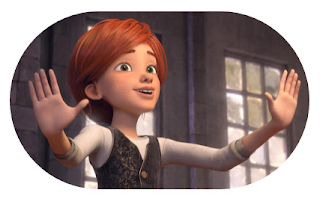




Nenhum comentário:
Postar um comentário